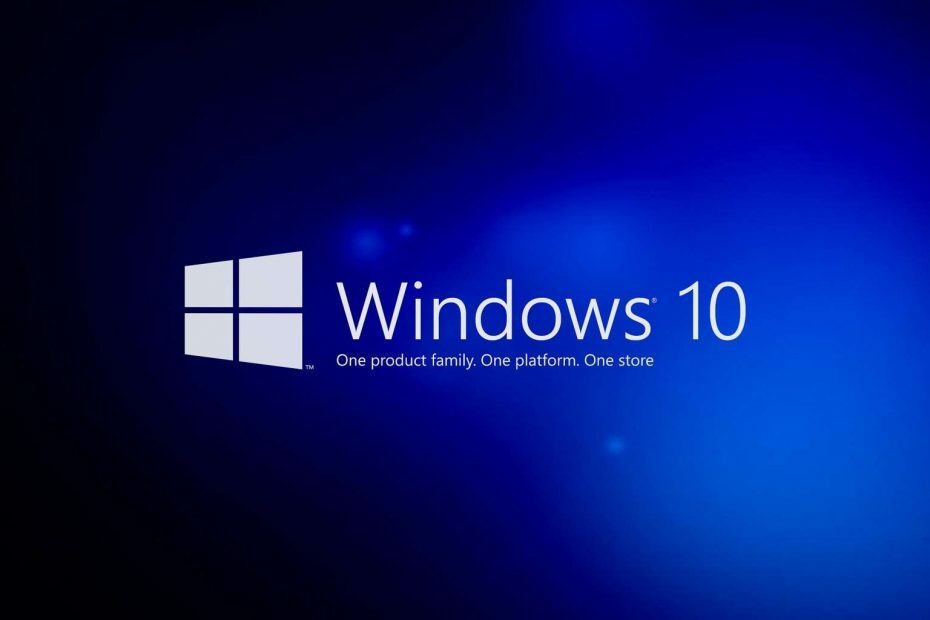- Klaida 0xc0aa0301 gali būti dėl disko būklės arba nesuderinamumo su disku, pasenusio ar sugadinto Kompaktinis diskas/ DVD-ROM įrenginio tvarkyklę arba prieštaringas programas.
- Pakeitus diskus, įdėtus į diskus, galima išspręsti disko įrašymo klaidas, pvz., Klaidos kodą 0xc0aa0301.
- Tvarkyklių atnaujinimo ir trikčių šalinimo įrankių programinė įranga gali pateikti 0xc0aa0301 klaidos „Windows 10“ ir „Windows 7“ klaidos kodo 0xc0aa0301 išsprendimą.
- Išjungus nesuderinamas programas ir paslaugas, taip pat galima išspręsti nepavykusią rašymo klaidą 0xc0aa0301 ir kitas vartotojams kylančias disko įrašymo problemas.

- Atsisiųskite „Restoro“ kompiuterio taisymo įrankį pateikiamas kartu su patentuotomis technologijomis (galima įsigyti patentą čia).
- Spustelėkite Paleiskite nuskaitymą rasti „Windows“ problemų, kurios gali sukelti kompiuterio problemų.
- Spustelėkite Taisyti viską išspręsti problemas, turinčias įtakos jūsų kompiuterio saugumui ir veikimui
- „Restoro“ atsisiuntė 0 skaitytojų šį mėnesį.
Kai kurie vartotojai gali susidurti su problemomis bandydami įrašyti ISO failai į DVD ar Kompaktinius diskus.
Tai ypač pasakytina, kai vartotojai bando įrašyti į diskus naudodami „Windows“ vaizdo įrašymo priemonę, esančią „Windows“.
Kai „Windows Image Burner“ būsenos laukelyje rodomi klaidų kodai, jis nesudegina diskų.
Klaida 0xc0aa0301 yra kodo numeris, skirtas nustatyti sistemos problemą. Iš tikrųjų yra įvairių klaidų pranešimų, kurie naudoja „0xc0aa0301“ kodą, todėl vartotojai dėl šio fakto tampa dar labiau sutrikę.
Šiame vadove svarstoma, kaip pataisyti 0xc0aa0301, rodomą disko vaizdo įrašymo procese.
Klaida 0xc0aa0301 yra disko vaizdo įrašymo klaidos, atsirandančios „Windows 10“, „8“ ir „7“, kodas. Ši klaida 0xc0aa0301 praneša:
Disko vaizdas nesudegė sėkmingai, nes įvyko klaida. Rašyti nepavyko, nes diskas pateikė klaidos informaciją, kurios nepavyko atkurti.
Kaip ištaisyti klaidą 0xc0aa0301?
1. Vykdykite tvarkyklės nuskaitymą naudodami „DriverFix“

„DriverFix“ yra tvarkyklių atnaujinimo ir trikčių šalinimo įrankių programinė įranga, kuri gali išspręsti daugelį tvarkyklių problemų.
Naudodami šią programinę įrangą galite greitai nuskaityti įrenginio tvarkykles savo kompiuteryje. „DriverFix“ parodys, ar yra pasenusių, trūkstamų ar sugadintų tvarkyklių.
Vartotojai, naudojantys „DriverFix Pro“, gali greitai atnaujinti arba pakeisti pasenusius ar sugadintus DVD / CD-ROM įrenginių tvarkykles.
„DriverFix Pro“ yra Automatiškai įdiegti parinktį, kurią galite pasirinkti greitai įdiegti atsisiųstus tvarkykles.
Kitos naudingos „DriverFix“ funkcijos
- Apima tvarkyklės atsarginės kopijos funkciją
- Leidžia vartotojams planuoti tvarkyklių nuskaitymus
- „DriverFix“ atsisiuntimų tvarkyklėje rodoma išsami atsisiuntimo informacija
- Tiesioginio pokalbio klientų palaikymas yra prieinamas „DriverFix“

„DriverFix“
Pataisykite klaidos pranešimą 0xc0aa0301 vos keliais pelės paspaudimais ir šios programinės įrangos funkcijomis.
2. Patikrinkite disko būklę

Klaida 0xc0aa0301 gali kilti, jei įdėtas diskas nėra geros būklės.
Taigi, patikrinkite, ar diskas, kurį įdėjote į diską, niekaip nėra subraižytas.
Jei taip, įdėkite alternatyvų diską, kuris yra geros būklės DVD / CD-ROM įrenginys.
3. Patikrinkite disko suderinamumą su diskų įrenginiu

Atminkite, kad turite naudoti diskus, suderinamus su jūsų DVD / CD-ROM įrenginiu.
Klaida 0xc0aa0301 kyla vartotojams, kurie į savo diskus įrašo nesuderinamus diskus.
Taigi, patikrinkite, kokius disko tipus palaiko jūsų diskas; ir įsitikinkite, kad į jį įdėjote suderinamą DVD ar kompaktinį diską.
4. Išvalykite įkrovos „Windows“
- Atidarykite „Run“ vienu metu paspausdami „Windows“ ir „R“ klavišus.
- Įveskite šią komandą lauke Atidaryti:
msconfig - Tada spustelėkite Pasirenkamas paleidimas radijo mygtukas.
- Panaikinkite Įkelkite paleisties elementus žymimasis langelis.
- Įsitikinkite, kad Apkrovos sistemos paslaugos ir Naudokite originalų įkrovos pasirinkimą pasirinktos parinktys.

- Spustelėkite Slėpti visų „Microsoft“ paslaugų žymimąjį laukelį ant Paslaugos skirtuką, kad neįtrauktumėte pagrindinių paslaugų.

- Paspauskite Viską išjungti mygtuką.
- Pasirinkite Taikyti variantą.
- Spustelėkite Gerai į išeiti iš „MSConfig“.
- Paspauskite Perkrauti mygtuką ir pabandykite įrašyti ISO failą į diską, kai „Windows“ bus paleista iš naujo.
5. Atnaujinkite CD / DVD-ROM įrenginio programinę aparatinę įrangą

Norėdami atnaujinti savo kompaktinio disko aparatinę programinę įrangą /DVD diskų įrenginys, turėsite atidaryti gamintojo svetainę, kurioje yra jos atsisiuntimai.
Gamintojo svetainėje raskite savo CD / DVD įrenginio tvarkyklės / programinės įrangos atsisiuntimo puslapį. Tada iš ten galite atsisiųsti naujausią programinę-aparatinę įrangą.
6. Redaguokite registrą ir iš naujo įdiekite DVD / CD disko tvarkykles
- Atidarykite „Run“ langą.
- Įveskite tai Registro redaktorius komandą į „Run“ teksto laukelį ir paspauskite Enter:
regedit - Tada atidarykite šį registro rakto kelią registro rengyklėje.
HKEY_LOCAL_MACHINE \ SYSTEM \ CurrentControlSet \ Contro l \ Class \ {4D36E965-E325-11-CE-BFC1-08002BE10318} - Dešiniuoju pelės mygtuku spustelėkite {4D36E965-E325-11-CE-BFC1-08002BE10318} registro raktą ir pasirinkite Ištrinti.
- Dešiniuoju pelės mygtuku spustelėkite Pradėti mygtuką, kad pasirinktumėte „Device Manager“.

- Dukart spustelėkite DVD / CD-ROM diskų įrenginių kategoriją.
- Dešiniuoju pelės mygtuku spustelėkite DVD / CD-ROM įrenginį ir pasirinkite Pašalinkite įrenginį variantą.
- Pasirinkite Ištrinkite tvarkyklęšio prietaiso programinė įranga žymės langelį ir spustelėkite Pašalinti variantą.

- Po to pasirinkite Ieškokite aparatūros pakeitimų mygtuką, kad iš naujo įdiegtumėte DVD / CD tvarkyklę.
Pastaba: Vartotojai patvirtino, kad aukščiau pateiktas pataisymas pašalina klaidą 0xc0aa0301. Tačiau prieš ištrinant registro raktus vis tiek rekomenduojama sukurti atsarginę registro kopiją. Kai kuriems vartotojams gali tekti rankiniu būdu iš naujo įdiegti tam tikrą programinę įrangą, kad būtų galima iš naujo įdiegti DVD / CD-ROM įrenginius.
7. Išjungti vartotojo abonemento valdymą

Prieš įdėdami diską į DVD / CD-ROM įrenginį ir atidarydami „Windows Image Burner“, pabandykite išjungti vartotojo abonemento valdymą.
Galite išjungti / įjungti UAC, kaip aprašyta mūsų Kaip įgalinti UAC įrašą.
Tai yra keletas galimų sprendimų, su kuriais kai kurie vartotojai išsprendė klaidą 0xc0aa0301.
Aukščiau pateiktos rezoliucijos taip pat gali ištaisyti panašias disko vaizdo įrašymo klaidas su skirtingais klaidų kodais.
 Vis dar kyla problemų?Ištaisykite juos naudodami šį įrankį:
Vis dar kyla problemų?Ištaisykite juos naudodami šį įrankį:
- Atsisiųskite šį kompiuterio taisymo įrankį įvertintas puikiai „TrustPilot.com“ (atsisiuntimas prasideda šiame puslapyje).
- Spustelėkite Paleiskite nuskaitymą rasti „Windows“ problemų, kurios gali sukelti kompiuterio problemų.
- Spustelėkite Taisyti viską išspręsti patentuotų technologijų problemas (Išskirtinė nuolaida mūsų skaitytojams).
„Restoro“ atsisiuntė 0 skaitytojų šį mėnesį.